一.关于边界混合
1.关于边界混合特征
关于边界混合特征:利用“边界混合”工具,可在参考图元(它们在一个或两个方向上定义曲面)之间创建边界混合的特征。在每个方向上选定的第一个和最后一个图元定义曲面的边界。添加更多的参考图元(如控制点和边界条件)能使用户更完整地定义曲面形状。选择参考图元的规则如下:•曲线、零件边、基准点、曲线或边的端点可作为参考图元使用。•在每个方向上,都必须按连续的顺序选择参考图元。不过,可对参考图元进行重新排序。对于在两个方向上定义的混合曲面来说,其外部边界必须形成一个封闭的环。这意味着外部边界必须相交。若边界不终止于相交点,系统将自动修剪这些边界,并使用有关部分。为混合而选定的曲线不能包含相同的图元数。
2.关于边界混合用户界面
关于边界混合用户界面:“边界混合”(Boundary Blend) 选项卡由命令、选项卡和快捷菜单组成。单击“模型”(Model) > “边界混合”(Boundary Blend) 以打开“边界混合”(Boundary Blend) 选项卡。命令:•“第一方向”(1st direction) 收集器 - 显示第一方向上的曲线或边链参考。•“第二方向”(2nd direction) 收集器 - 显示第二方向上的曲线或边链参考。曲线:“第一方向”(First direction) 收集器 - 显示第一方向上用于创建混合曲面的曲线或边链参考。▪ - 在连接序列中向上重新排序链。▪ - 在连接序列中向下重新排序链。▪细节 (Details) - 打开“链”(Chain) 对话框以编辑链属性。“第二方向”(Second direction) - 显示第二方向上用于创建混合曲面的曲线或边链参考。“闭合混合”(Close blend) 复选框 - 通过将最后一条曲线与第一条曲线混合来形成封闭环曲面。只适用于其它收集器为空的单向曲线。约束:“边界”(Boundary) 列表 - 列出边界混合中的链。“条件”(Condition) - 控制边界条件,包括边对齐的相切条件。每个链的可能条件为“自由”(Free)、“相切”(Tangent)、“曲率”(Curvature) 和“法向”(Normal)。“显示拖动控制滑块”(Display drag handles) 复选框 - 显示用于控制边界拉伸因子的拖动控制滑块。“添加侧曲线影响” (Add side curve influence) 复选框 - 启用侧曲线影响。在单向混合曲面中,对于指定为“相切”(Tangent) 或“曲率”(Curvature) 的边界条件,系统使混合曲面的侧边相切于参考的侧边。“添加内部边相切”(Add inner edge tangency) 复选框 - 设置混合曲面单向或双向的相切内部边条件。此条件只适用于具有多段边界的曲面。可创建带有曲面片 (通过内部边并与之相切) 的混合曲面。某些情况下,如果几何复杂,内部边的二面角可能会与零有偏差。“优化曲面形状”(Optimize surface shape) - 定义四条边界并应用相切 (G1) 或曲率 (G2) 连接时平滑单个曲面 (非复合曲面)。控制点:“第一”(First) - 添加或移除第一方向上的控制点。“第二”(Second) - 添加或移除第二方向上的控制点。“拟合”(Fit) - 列出下列预定义的控制选项:▪“自然”(Natural) - 使用一般混合例程混合,并使用相同例程来重置输入曲线的参数,可获得最逼近的曲面。▪弧长 (Arclength) - 对原始曲线进行的最小调整。使用一般混合例程来混合曲线,被分成相等的曲线段并逐段混合的曲线除外。▪“点到点”(Point to Point) - 逐点混合。第一条曲线中的点 1 连接到第二条曲线中的点 1,依此类推。▪“段至段”(Piece to Piece) - 逐段混合。曲线链或复合曲线被连接。▪可延展 (Developable) - 如果选择了一个方向上的两条相切曲线,则可进行切换,以确定是否需要可延展选项。“集”(Sets) 列表 - 列出控制点集。▪“新建集”(New Set) - 添加控制点的新集。“控制点”(Control points) - 通过在输入曲线上映射控制点位置来形成曲面。选项:“影响曲线”(Influencing Curves) 收集器 - 显示用于影响混合曲面的形状或逼近方向的曲线链。▪细节 (Details) - 打开“链”(Chain) 对话框以修改链组属性。“平滑度因子”(Smoothness Factor) - 控制曲面的粗糙度、不规则性或投影。“在方向上的曲面片”(Patches in direction) (第一个和第二个) - 控制用于形成结果曲面的沿 u 和 v 方向的曲面片数。属性:“名称”(Name) 框 – 设置特征名称。 - 在浏览器中显示详细的元件信息。快捷菜单:右键单击图形窗口可访问快捷菜单命令。•第一方向曲线 (First Direction Curves) - 通过在一个方向上指定边界曲线、边或基准点来创建曲面特征。•第二方向曲线 (Second Direction Curves) - 通过在两个方向上指定边界曲线、边或基准点来创建曲面特征。•影响曲线 (Influencing Curves) - 使用边界曲线或边以及附加曲线来创建混合曲面。系统估算曲线或边并创建接近参考图元的混合曲面,并且允许用户控制曲线的偏差量。•控制点 (Control Points) - 添加控制点以控制混合曲面的形状。•清除 (Clear) - 从活动的收集器中移除所有项。右键单击位于每个外部边界 (第一和第二方向) 旁的敏感区域,以访问带有以下控制边界条件的快捷菜单命令。•自由 (Free) - 沿边界没有设置相切条件。•相切 (Tangent) - 混合曲面沿边界与参考曲面相切。•曲率 (Curvature) - 混合曲面沿边界具有曲率连续性。•法向 (Normal) - 混合曲面与参考曲面或基准平面垂直。
3.关于边界混合参考图元
关于边界混合参考图元:当为边界混合曲面选择曲线时,可在第一和第二方向中选择曲线。此外,可以选择混合曲面将试图逼近的附加曲线。选择参考图元的规则如下:•曲线、零件边、基准点、曲线或边的端点可作为参考图元使用。基准点或顶点只能出现在收集器的最前面或最后面。•在每个方向上,都必须按连续的顺序选择参考图元。•对于在两个方向上定义的混合曲面来说,其外部边界必须形成一个封闭的环。这意味着外部边界必须相交。若边界不终止于相交点,系统将自动修剪这些边界,并使用有关部分。•如果要使用连续边或一条以上的基准曲线作为边界,可按住 SHIFT 键来选择曲线链。•为混合而选定的曲线不能包含相同的图元数。•当指定曲线或边来定义混合曲面形状时,系统会记住参考图元选定的顺序,并给每条链分配一个适当的号码。可通过在参考表中单击曲线集并将其拖动到所需位置来调整顺序。
4.创建边界混合
创建边界混合:1.单击“模型”(Model) > “边界混合”(Boundary Blend)。“边界混合”(Boundary Blend) 选项卡随即打开。2.创建单向或双向混合。有关详细信息,请参阅以下链接。3.或单击下列选项卡以进一步延展边界混合:◦“约束”(Constraints) - 控制边界条件,包括边对齐及侧曲线影响的相切条件。◦控制点 (Control Points) - 通过在输入曲线上映射位置来添加控制点并形成曲面。单击右键,并在快捷菜单中选取“下一链”(Next Chain),以离开未定义曲线的控制点并跳到下一曲线。◦“选项”(Options) - 选择影响用户界面中混合曲面形状或逼近方向的曲线。◦“属性”(Properties) - 重命名混合特征,或在浏览器中显示关于混合特征的信息。4.单击 “确定”(OK)。
5.在一个方向上创建边界混合:
在一个方向上创建边界混合:1.单击“模型”(Model) > “边界混合”(Boundary Blend)。“边界混合”(Boundary Blend) 选项卡随即打开。2.要在第一方向上创建混合:a.单击 “第一方向”(1st direction) 收集器,然后选择曲线或边链。PS:要打开“链”(Chain) 对话框以帮助选择曲线,请单击“曲线”(Curves) 选项卡并单击“细节”(Details)。b.按住 CTRL 键,同时在第一方向上至少再多选择一个曲线或边链。若要以正确顺序连接各条链,则必须按照它们的连接顺序选择参考。c.如需更改链的序列,请单击“曲线”(Curves) 选项卡、在所需方向下选择链,然后单击 将链沿序列向上移动,或单击 将链沿序列向下移动。3.或者,要通过将最后一条曲线混合回第一条曲线来形成封闭环,请单击“曲线”(Curves) 选项卡并选中“闭合混合”(Close blend) 复选框。4.单击 “确定”(OK)。
6.在两个方向上创建边界混合
在两个方向上创建边界混合:1.单击“模型”(Model) > “边界混合”(Boundary Blend)。“边界混合”(Boundary Blend) 选项卡随即打开。2.要在第一方向上创建混合:a.单击 “第一方向”(1st direction) 收集器,然后选择曲线或边链。PS:要打开“链”(Chain) 对话框以帮助选择曲线,请单击“曲线”(Curves) 选项卡并单击“细节”(Details)。b.按住 CTRL 键,同时在第一方向上至少再多选择一个曲线或边链。若要以正确顺序连接各条链,则必须按照它们的连接顺序选择参考。c.如需更改链的序列,请单击“曲线”(Curves) 选项卡、在所需方向下选择链,然后单击 将链沿序列向上移动,或单击 将链沿序列向下移动。3.要在第二方向上创建混合:a.单击 “第二方向”(2nd direction) 收集器,然后选择曲线或边链。b.按住 CTRL 键,同时在第二方向上至少再多选择一个曲线或边链。为第一方向列出的详细信息同样适用于第二方向。4.单击 “确定”(OK)。
7.示例:混合曲面
示例:混合曲面:在一个方向通过混合曲线创建曲面原始曲线:按 1-2-3 或 3-2-1 顺序选择曲线:生成曲面特征:在两个方向上通过混合曲线创建曲面原始曲线:为第一个方向上,按 1-2-3 或 3-2-1 顺序选择曲线:为第二个方向选择曲线:生成曲面特征:
8.使用逼近曲线创建边界混合曲面
使用逼近曲线创建边界混合曲面:1.单击“模型”(Model) > “边界混合”(Boundary Blend)。“边界混合”(Boundary Blend) 选项卡随即打开。2.选择第一方向和第二方向上的边界曲线。3.要选择逼近的曲线,请单击“选项”(Options) 选项卡并单击“影响曲线”(Influencing curves) 收集器,然后选择曲线。4.要设置平滑度,可在“平滑度”(Smoothness) 框中键入从 0 至 1 的值。5.要在第一和第二方向上指定曲面片的数量,可在“在方向上的曲面片”(Patches in direction) 框中,输入 1 至 29 曲面片的一个值。曲面片数量越多,曲面与选定曲线越靠近。若系统不能用指定的曲面片数量构造曲面,可输入另一个曲面片数量。6.必要时,定义其它可选元素。7.单击 “确定”(OK)。
9.关于定义边界条件
关于定义边界条件:可对混合边界应用将新曲面特征约束到现有曲面或面组的条件。定义边界约束时,系统基于指定的边界尝试选择默认参考。可接受系统默认选择的参考,也可自行选择参考。边界条件为自由(默认)、相切、曲率和法向。考虑下列有关边界条件和参考图元的信息:•如果指定了“相切”(Tangent) 或“曲率”(Curvature),并且边界由单侧边的一条链或单侧边上的一条曲线组成,则被参考的图元将被设置为默认值,同时边界自动具有与单侧边相同的参考曲面。•如果指定了“垂直”(Normal),并且边界由草绘曲线组成,则参考图元被设置为草绘平面,且边界自动具有与曲线相同的参考平面。如果指定了“垂直”(Normal),并且边界由单侧边的一条链或单侧边上的一条曲线组成,则使用默认参考图元,并且边界自动具有与单侧边相同的参考曲面。•对于所有其它边界条件和边界的组合,被参考图元都将被设置为选定曲面,系统将提示用户为边界的每个段选择一个参考曲面或平面。敏感区域(自由、相切、曲率和垂直)显示于模型中,允许确定每个边界上的条件。可右键单击每个外部边界 (第一和第二方向) 旁的敏感区域,以访问带有控制边界条件的快捷菜单。
10.关于边界条件
设置边界条件:通过设置边界条件,可创建各种混合曲面,它们可以相切于相邻参考(面组或实体曲面)或对于相邻参考曲率连续,也可垂直于参考曲面或平面或沿与另一曲面的边界有连续曲率。选择“添加内部边相切”(Add inner edge tangency) 复选框,以设置混合曲面单向或双向的相切内部边条件。此条件只适用于具有多段边界的曲面。可创建带有曲面片 (通过内部边并与之相切) 的混合曲面。某些情况下,如果几何复杂,内部边的二面角可能会与零有偏差。选择“添加侧曲线影响”(Add side curve influence) 复选框,以启用侧曲线影响。定义边界条件:1.单击“模型”(Model) > “边界混合”(Boundary Blend)。“边界混合”(Boundary Blend) 选项卡随即打开。2.单击“约束”(Constraints) 选项卡。“边界”(Boundary) 列中列出所有曲面边界。3.在“条件”(Condition) 列中,单击与要设置边界条件的边界相邻的框,然后从“条件”(Condition) 列表框中选择下列边界条件之一:自由 (Free) - 沿边界没有设置相切条件。相切 (Tangent) - 混合曲面沿边界与参考曲面相切。曲率 (Curvature) - 混合曲面沿边界具有曲率连续性。法向 (Normal) - 混合曲面与参考曲面或基准平面垂直。PS:•对“自由”(Free) 之外的条件,选择参考曲面。选择边界会在曲面列表中显示边界条件所参考的曲面。•或者,可右键单击每个外部边界 (第一和第二方向) 旁的敏感区域来访问并控制边界条件。当边界条件设为“相切”(Tangent)、“曲率”(Curvature) 或“法向”(Normal) 时,如有必要,选择“显示拖动控制滑块”(Display drag handles) 来控制边界拉伸因子。或者,可在“拉伸值”(Stretch Value) 框中键入拉伸值。默认拉伸因子为 1。拉伸因子的值影响曲面的方向。4.根据需要为所有边界设置边界条件。5.定义其它可选特征元素,或单击 “确定”(OK) 完成特征。
11.关于边界混合控制点
关于边界混合控制点:使用边界混合控制点可以控制曲面的形状。混合控制点使您可创建具有最优数量的边和曲面的曲面。清除不必要的小曲面和多余边,可得到较平滑的曲面形状,避免曲面不必要的扭曲和拉伸。可指定各个方向上要彼此连接的曲线的点。有两种点可选作控制点:•用于定义边界的基准曲线顶点或边顶点•曲线上的基准点单击右键,并在快捷菜单中选取“下一链”(Next Chain),以离开未定义曲线的控制点并跳到下一曲线。系统为每组混合控制点分配序列号。边界混合控制点参数:根据选择的曲线类型,下列混合曲线参数可用:
实例
参数
说明
任意
自然 (Natural)
使用原始曲线参数化混合选定曲线集。
任意
弧长
选定曲线集使用圆弧长度 (恒定速度) 参数化进行混合,其中每条曲线上位于等长分段处的点都彼此对应。
仅具有相等数量插值点的样条
点至点 (Point to Point)
连接相应的点集以创建曲面。
具有相等数量图元或段的任意曲线、曲线链或复合曲线
段至段 (Piece to Piece)
混合相应的曲线段组以创建曲面。
两条相切的连续曲线
可延展 (Developable)
混合相应的控制点集,以使曲面能够展平。
PS:在以下情况下,自然和弧长度选项之间可能不存在直观差异:•曲线是直线或弧,其参数化在默认情况下为弧长度。•曲线参数化接近弧长度
12.指定边界混合控制点
指定边界混合控制点:为混合曲面定义了参考后,可任意定义边界混合控制点。1.单击“模型”(Model) > “边界混合”(Boundary Blend)。“边界混合”(Boundary Blend) 选项卡随即打开。2.单击“控制点”(Control Points) 选项卡。3.在“集”(Sets) 收集器中右键单击,然后单击“添加”(Add)。默认的控制点集对第一方向有效。PS:开始指定混合控制点时,默认会突出显示第一方向中的第一个边界。4.从第一边界选择一个顶点或基准点。当前链上可供选择控制点的点以红色突出显示显示。选择一个匹配的混合控制点。要跳过一条曲线,单击右键,然后在快捷菜单中选择“下一链”(Next Chain) 来离开未定义曲线的控制点并跳到下一曲线。定义了一组混合控制点后,它们会作为 Set 1 出现在“集”(Sets) 中。可从“控制点”表的“集”列中选择“新建集”(New Set),来添加控制点的新集。5.要在第二方向指定混合控制点,可单击“第二”(Second) 并以类似的方式继续。6.可选择从“拟合”(Fit) 列表中选择下列预定义的控制选项之一:◦“自然”(Natural) - 使用一般混合例程混合,并使用相同例程来重置输入曲线的参数,可获得最逼近的曲面。◦弧长 (Arclength) - 对原始曲线进行的最小调整。使用一般混合例程来混合曲线,被分成相等的曲线段并逐段混合的曲线除外。◦“点到点”(Point to Point) - 逐点混合。第一条曲线中的点 1 连接到第二条曲线中的点 1,依此类推。此选项只可用于具有相同样条点数量的样条曲线。◦“段至段”(Piece to Piece) - 逐段混合。曲线链或复合曲线被连接。此选项只可用于具有相同段数的曲线。◦可延展 (Developable) - 如果选择了一个方向上的两条相切曲线,则可进行切换,以确定是否需要可延展选项。7.单击 “确定”(OK)。
13.示例:指定边界混合控制点
示例:指定边界混合控制点:此示例显示了使用混合控制点的效果。下图显示了未使用控制点创建的混合曲面。混合曲面特征包含一个小曲面。1.小曲面添加控制点以控制曲面的形状:
下图显示了添加控制点后的混合曲面。混合曲面特征不再包含一个小曲面。
14.关于侧曲线和边界混合
关于侧曲线和边界混合:为了将侧曲线的形状和属性传递给混合曲面的形状,可以控制改进的混合曲面的几何。对于指定的侧曲线影响,尽管系统会更改混合曲面的几何,但在某些情况下,若不使用曲面可视化或分析工具,产生的更改并不能直观地显示出来。启用侧曲线影响时,会生成以下曲面。单向混合曲面在单方向混合曲面中,对于指定为相切或曲率连续的边界条件,系统就使混合曲面的侧边相切于参考的侧边。下面的两幅图例说明了侧曲线影响对单向混合曲面所造成的影响。第一个图显示了没有使用侧曲线影响而创建的一个曲面。1.创建的混合曲面,相切或 C2 于参考曲面2.参考曲面3.侧曲线4.边界曲线5.侧曲线第二个图显示了使用侧曲线影响创建的一个曲面。在本例中,侧曲线用于决定混合曲面侧边界的形状(曲线 a 和 b)。1.侧曲线2.选择这些边界双向混合曲面在双向混合曲面中,系统将侧曲线的变化曲线(邻接选定的边界)沿指定边界传递给曲面形状(见下图)。如果对“边界 1”应用侧曲线影响,则侧曲线 a 和 b 的形状沿“边界 1”传播给曲面形状。1.边界 1下面的两幅图例说明了侧曲线影响对双向混合曲面所造成的影响。请注意,该混合的曲面以双向曲率显示,以此来说明曲面形状的微妙差别。注意,使用侧曲线影响时,双向曲率曲线保持侧曲线的相同曲率阵列的时间比不使用侧曲线影响的曲面长。第一幅图显示了不使用侧曲线影响所创建的一个曲面。第二幅图显示了使用侧曲线影响所创建的一个曲面。1.箭头指向指定了侧曲线影响的曲线。这些曲线的属性将传播到混合曲面。
15.使用反正切和正切边界
提示:使用反正切和正切边界:在两条反正切边界间可以创建一个边界混合曲面。下图显示两条在一个公共点处修剪的反正切曲线。注意,两曲线切矢量间的夹角是 180º。1.曲线 A 的切矢量2.曲线 B 的切矢量3.曲线 A4.曲线 B5.180º如果为两条反正切边界都指定相切条件,可能会使生成的几何产生矛盾的约束。结果可能引起特征失败,或生成一个不满足指定相切条件的曲面。当限制曲线彼此相切时,不能创建混合曲面特征。